Atajos para ver YouTube como un profesional
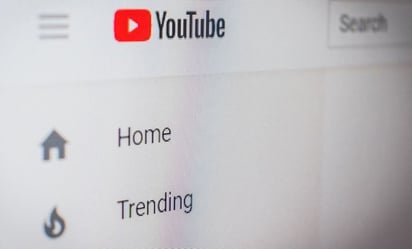
Ahorra tiempo y expande todo el potencial de la plataforma más popular de videos con estos trucos
Más allá de ser una de las aplicaciones más populares entre los usuarios, YouTube destaca por su sencillez y practicidad. Ya sea para los principiantes o súper expertos de Internet, la plataforma es bastante amigable, pues rápidamente puedes disfrutar de tus videos favoritos sin necesidad de destinar demasiado tiempo en ello.
Sin embargo, la experiencia siempre puede ser mejor. De hecho, existen una serie de atajos que te ayudarán a ahorrar más tiempo mientras navegas en la plataforma, además aprenderás a usarla como todo un experto. te decimos cuáles son y cómo activarlos.
Atajos para navegar en YouTube
Normalmente, algunas plataformas, especialmente los servicios de Google, admiten combinaciones de teclas como reemplazo de acciones manuales realizadas con ayuda del mouse. YouTube no se queda atrás, ya que permite disfrutar de sus funciones únicamente utilizando el teclado.
Probablemente ya conozcas algunos atajos básicos, como la barra espaciadora, la cual te permite reproducir o pausar un video. De igual forma, te puede ayudar a activar un botón que hayas dejado presionado previamente.

Otro de los más comunes son las teclas multimedia que suelen estar en la parte superior de tu teclado. Los íconos de cada una te pueden dar algunas pistas de la función que cumplen, desde reproducir/pausar, hasta detener o pasar a la siguiente pista o video.
Las teclas con flechas de direcciones también son las más usadas como atajos. La que va en dirección izquierda o derecha te permite avanzar o retroceder 5 segundos. En cambio, la que va hacia arriba o abajo aumenta o disminuye el volumen en un 5%.
Si ya conocías las opciones mencionadas anteriormente, no te preocupes. También hay otros atajos de YouTube que puedes aplicar a partir de teclas de letras y otros caracteres que probablemente no conocías. De acuerdo con Google, estos son:
- K: Reproduce o pausa el reproductor.
- M: Silencia o activa el sonido del video.
- J: Retrocede 10 segundos en el reproductor.
- L: Avanza 10 segundos en el reproductor.
- . (punto): Mientras el video está en pausa, salta al siguiente fotograma.
- , (coma): Mientras el video está en pausa, vuelve al fotograma anterior.
- >: Aumenta la velocidad de reproducción del video.
- <: Disminuye la velocidad de reproducción del video.
- Inicio/Fin en la barra deslizante: Retrocede al inicio o avanza hasta los últimos segundos del video.
- Números del 1 al 9: Avanza del 10% al 90% del video.
- Número 0: Retrocede hasta el inicio del video.
- /: Va al cuadro de búsqueda.
- F: Activa la pantalla completa. Para desactivarlo, solo necesitas presionar F o Esc.
- C: Activa los subtítulos (si están disponibles). Para ocultarlos presiona C.
- Mayúsculas + N: Pasa al siguiente video. Si es una playlist, pasará al siguiente video de la lista. Si no, abrirá una sugerencia de YouTube.
- Mayúsculas + P: Pasa al video anterior. Solo funciona cuando usas una playlist.
- I: Abre el Reproductor en miniatura.
Noticias del tema